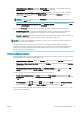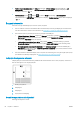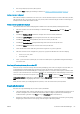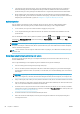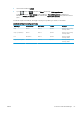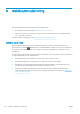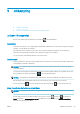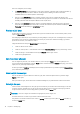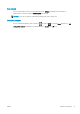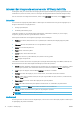HP DesignJet Z2600 Z5600 PostScript Printer User Guide
Der er tre muligheder, du kan vælge:
●
Når After Processing (Efter behandling) er valgt, venter printeren, indtil hele siden er blevet behandlet og
derefter begynder den at udskrive. Dette er den langsomste indstilling, men sikrer den bedste
udskriftskvalitet i store eller komplekse udskrivninger.
●
Når der er valgt Immediately (Straks), udskriver printeren siden, når den er behandlet. Dette er den
hurtigste indstilling, men printeren stopper måske halvvejs gennem en udskrift for at behandle data. Denne
indstilling anbefales ikke til komplekse billeder med kompakt farve.
●
Når der er valgt Optimized (Optimeret) (dette er standardindstillingen), beregner printeren det bedste
tidspunkt at begynde at udskrive siden. Det er normalt det bedste kompromis mellem indstillingerne
After
Processing (Efter behandling) og Immediately (Straks).
Prioriter et job i køen
Du kan vælge et job i køen og gøre det til det næste job, der skal udskrives. Når du har markeret jobbet, skal du
trykke på Move to front (Flyt forrest).
Hvis indlejring er aktiveret, kan det prioriterede job stadig indlejres i andre job. Hvis du virkelig ønsker, at dette job
skal udskrives som det næste og ikke indlejres med andre job, skal du først deaktivere indlejring og derefter
ytte det forrest i køen, som beskrevet ovenfor.
I følgende tilfælde vises knappen Move to front (Flyt forrest) ikke:
●
Jobbet er allerede forrest i køen.
●
Jobbet er i venteposition – i dette tilfælde vises knappen Resume printing (Genoptag udskrivning) i stedet.
●
Jobbet er færdigt – i dette tilfælde vises knappen Reprint (Udskriv igen) i stedet.
●
Jobbet har nogle fejltilstande.
Sæt et job i køen på pause
Hvis du vælger det job i køen, som aktuelt udskrives, vil du se knappen Pause, som du kan trykke på for at
stoppe udskrivningen midlertidigt. Knappen Pause ændres derefter til knappen Resume (Genoptag), som du kan
trykke på for at genoptage udskrivningen.
Du kan også trykke på Options (Indstillinger) øverst til højre i jobkøskærmen og derefter trykke på Pause printing
(Stop udskrivning midlertidigt).
Udskriv et job fra køen igen
Hvis du vil udskrive et job, der allerede er udskrevet, igen, skal du markere jobbet i køen og derefter vælge
Reprint (Udskriv igen).
Når et job udskrives igen, kan du ikke ændre udskriftsindstillingerne, da jobbet allerede er blevet rasteriseret.
Slet et job fra køen
Under normale omstændigheder er der ingen grund til at slette et job fra køen efter udskrivningen, da det kun
forsvinder fra køen, efterhånden som der sendes ere ler. Men hvis du har sendt en l med fejl og ønsker at
undgå at udskrive den, kan du blot vælge jobbet og derefter trykke på Delete (Slet).
BEMÆRK: Hvis der er angivet en administratoradgangskode, skal du angive den.
På samme måde kan du slette et job, der ikke er blevet udskrevet endnu.
Hvis jobbet er ved at blive udskrevet (dets status er printing (udskriver)), kan du trykke på Cancel (Annuller) og
derefter på Delete (Slet).
70 Kapitel 9 Jobkøstyring DAWW